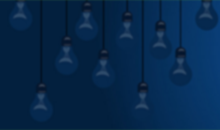Hướng dẫn cài đặt nhà thông minh Rạng Đông -RalliSmart
Nhà thông minh Rạng Đông - RalliSmart là thương hiệu nhà thông minh “Make in Vietnam” chuyên cung cấp các giải pháp Smarthome toàn diện, hiện đại. Không chỉ làm chủ công nghệ và dây chuyền sản xuất thiết bị điện, Rạng Đông còn ra mắt ứng dụng RalliSmart V2 để điều khiển cũng như kiểm soát thiết bị thông minh trong nhà. Bài viết này sẽ hướng dẫn bạn cài đặt nhà thông minh trên ứng dụng RalliSmart V2.
Hướng dẫn đăng ký tài khoản
Bước 1: Tải xuống ứng dụng RalliSmart V2
Hiện nay, ứng dụng RalliSmart V2 đã có mặt ở cả 2 nền tảng điện thoại IOS và Android. Bạn có thể tìm kiếm từ khóa “RalliSmart” ở AppStore và Google Play và tải xuống.
Bước 2: Đăng ký tài khoản
-
Click vào Đăng ký trên ứng dụng
-
Click vào Email để đăng ký tài khoản bằng email hoặc Số điện thoại để đăng ký tài khoản bằng số điện thoại
-
Nhập tài khoản Email hoặc Số điện thoại để đăng ký
-
Nhập mã xác thực được gửi về email hoặc điện thoại
-
Click vào Xong để hoàn tất quá trình đăng ký
Bước 3: Click vào Thêm nhà để tạo nhà
Bước 4: Nhập Tên nhà mà bạn muốn tạo
Bước 5: Click vào Chọn địa chỉ
Bước 6: Click vào Lưu để hoàn tất quá trình cài đặt
Hướng dẫn đăng ký tài khoản RalliSmart V2
Hướng dẫn kết nối đèn thông minh với app RalliSmart V2
Bước 1: Đăng nhập RalliSmart V2
Bước 2: Click vào Cài đặt ở góc dưới bên phải màn hình
Bước 3: Click vào Cài đặt thiết bị
Bước 4: Chọn tên thiết bị, ví dụ RD_HC_C283
Bước 5: Click vào biểu tượng dấu (+) ở góc trên bên phải màn hình. Hệ thống sẽ tìm thiết bị để kết nối trong vài phút
Khi kết nối thành công đèn sẽ nháy 3 lần và ánh sáng chuyển sang màu vàng
Bước 6: Chọn Cài đặt phòng để cài đặt phòng cho thiết bị
Bước 7: Click Thêm phòng, lựa chọn phòng bạn muốn cài đặt
Bước 8: Click Lưu
Video hướng dẫn chi tiết các thao tác tại đây:
Video hướng dẫn cài đặt đèn thông minh
Hướng dẫn kết nối thiết bị điều khiển trung tâm HC với app RalliSmart V2 bằng mạng LAN
Bước 1: Cấp nguồn cho thiết bị
Đèn LED Power sáng báo hiệu thiết bị đã được cấp nguồn
Bước 2: Cắm dây mạng LAN vào HC
Khi nhận được internet đèn LED vạch internet trên HC sẽ sáng
Bước 3: Kết nối internet của điện thoại với wifi HC phát ra
Tên wifi trùng với 4 ký tự mã MAC trên HC
Mật khẩu: ABC123456
Bước 4: Đăng nhập ứng dụng RalliSmart V2
Bước 5: Click vào Cài đặt ở góc dưới bên phải màn hình -> Cài đặt HC -> Tìm kiếm
Trên màn hình app hiển thị wifi của HC phát ra, nhấn chọn Tiếp tục
Bước 6: Quá trình cài đặt đã Hoàn tất
Video hướng dẫn chi tiết các thao tác tại đây:
Video hướng dẫn kết nối HC với mạng LAN
Hướng dẫn kết nối thiết bị điều khiển trung tâm HC với app RalliSmart V2 bằng mạng Wifi
Bước 1: Cấp nguồn cho thiết bị
Đèn LED Power sáng báo hiệu thiết bị đã được cấp nguồn
Bước 2: Kết nối internet của điện thoại với wifi HC phát ra
Tên wifi trùng với 4 ký tự mã MAC trên HC
Mật khẩu: ABC123456
Bước 3: Đăng nhập ứng dụng RalliSmart V2
Bước 4: Click vào Cài đặt ở góc dưới bên phải màn hình -> Cài đặt HC -> Tìm kiếm
Trên màn hình app hiển thị wifi của HC phát ra, nhấn chọn Tiếp tục
Bước 5: Click chọn mạng wifi của bạn và nhập mật khẩu
Bước 6: Quá trình cài đặt đã Hoàn tất
Video hướng dẫn chi tiết các thao tác tại đây:
Hướng dẫn kết nối thiết bị điều khiển trung tâm HC với app RalliSmart V2 bằng mạng Wifi
Kết nối thiết bị đèn trên app RalliSmart V2
Bước 1: Cấp nguồn cho đèn và HC, đảm bảo HC đã kết nối thành công trên app
Bước 2: Đăng nhập RalliSmart V2
Bước 3: Click vào Cài đặt ở góc dưới bên phải màn hình
Bước 4: Click vào Cài đặt thiết bị
Bước 5: Chọn tên thiết bị RD_HC_C283
Bước 6: Click vào biểu tượng dấu (+) ở góc trên bên phải màn hình. Hệ thống sẽ tìm thiết bị để kết nối trong vài phút
Khi kết nối thành công đèn sẽ nháy 3 lần và ánh sáng chuyển sang màu vàng
Bước 6: Chọn Cài đặt phòng -> Thêm phòng -> đặt Tên phòng cho thiết bị -> Lưu -> Không ở trong -> Chọn thiết bị muốn thêm vào phòng -> Nhóm thiết bị -> Lưu
Đèn sẽ nháy sáng để báo trạng thái thiết bị đang được cài đặt
Bước 7: Click vào Trang chủ để điều khiển thiết bị
Video hướng dẫn chi tiết các thao tác tại đây:
Kết nối thiết bị đèn trên app RalliSmart V2
Kết nối công tắc cảm ứng thông minh trên app RalliSmart V2
Bước 1: Cấp nguồn cho công tắc sau khi đã đấu nối đèn, đảm bảo HC đã cấp nguồn và thêm vào app thành công
Bước 2: Đăng nhập RalliSmart V2
Bước 3: Click vào Cài đặt ở góc dưới bên phải màn hình
Bước 4: Click vào Cài đặt thiết bị, chọn tên thiết bị RD_HC_C283
Bước 5: Click vào biểu tượng dấu (+) ở góc trên bên phải màn hình
Bước 6: Click vào Quét thiết bị. Hệ thống sẽ tìm thiết bị để kết nối trong vài phút. Đèn nhấp nháy nhanh, báo hiệu đã thêm được thiết bị
Video hướng dẫn chi tiết các thao tác tại đây:
Kết nối công tắc cảm ứng thông minh trên app RalliSmart V2
Kết nối cảm biến thông minh trên app RalliSmart V2
Bước 1: Cấp nguồn (PIN) cho thiết bị. Đèn đỏ báo sáng trong 1 phút để thêm thiết bị vào. Đảm bảo HC đã cấp nguồn và thêm vào app thành công
Bước 2: Đăng nhập RalliSmart V2
Bước 3: Click vào Cài đặt ở góc dưới bên phải màn hình
Bước 4: Click vào Cài đặt thiết bị, chọn tên thiết bị RD_HC_C283
Bước 5: Click vào biểu tượng dấu (+) ở góc trên bên phải màn hình
Bước 6: Click vào Quét thiết bị. Hệ thống sẽ tìm thiết bị để kết nối trong vài phút. Đèn nhấp nháy nhanh, báo hiệu đã thêm được thiết bị
Video hướng dẫn chi tiết các thao tác tại đây:
Kết nối cảm biến thông minh trên app RalliSmart V2
Kết nối bảng điều khiển cảnh cầm tay trên app RalliSmart V2
Bước 1: Ấn giữ phím config cho đến khi đèn đỏ sáng nhấp nháy nhanh. Đảm bảo thiết bị đã được cấp nguồn pin (DC)
Đèn đỏ nhấp nháy nhanh có thể thêm thiết bị được. Đảm bảo HC đã cấp nguồn và thêm vào app thành công
Bước 2: Đăng nhập RalliSmart V2
Bước 3: Click vào Cài đặt ở góc dưới bên phải màn hình
Bước 4: Click vào Cài đặt thiết bị, chọn tên thiết bị RD_HC_C283
Bước 5: Click vào biểu tượng dấu (+) ở góc trên bên phải màn hình
Bước 6: Click vào Quét thiết bị. Hệ thống sẽ tìm thiết bị để kết nối trong vài phút. Đèn nháy hồng báo hiệu thêm thiết bị thành công
Hướng dẫn cài đặt phím để điều khiển cảnh
Bước 1: Click vào Automation
Bước 2: Click vào Cảm biến và thiết bị hỗ trợ -> DKTX M2 001 -> Phím cần cài đặt -> Chọn phòng -> Chọn kịch bản mong muốn để gán cho phím -> Lưu
Bước 3: Làm tương tự với các phím còn lại
Bước 4: Lưu
Video hướng dẫn chi tiết các thao tác tại đây:
Hướng dẫn cài đặt phím để điều khiển cảnh
Hướng dẫn tạo cảnh để điều khiển nhà
Bước 1: Đăng nhập RalliSmart V2
Bước 2: Click vào Phòng khách -> Thêm cảnh -> Nhập tên cảnh
Bước 3: Click vào biểu tượng dấu (+) ở góc trên bên phải màn hình
Bước 4: Chọn hình đại diện cho cảnh
Bước 5: Chọn chế độ mong muốn cho cảnh
Bước 6: Chọn Lưu
Bước 7: Click Tiếp tục
Bước 8: Qúa trình cài đặt hoàn tất
Video hướng dẫn chi tiết các thao tác tại đây:
Hướng dẫn tạo cảnh để điều khiển nhà
Nếu bạn còn thắc mắc và băn khoăn khi cài đặt và sử dụng ứng dụng RalliSmart V2, hãy liên hệ ngay hotline 19002098 để được tư vấn và giải đáp nhé!